Карти Google: як знайти координати місця

Подивіться, як знайти координати будь-якої точки світу на Картах Google для Android, Windows і iPadOS.

Для деяких може мати значення те, чи використовуєте ви один певний стиль шрифту. Але якщо вам набридло дивитися на один і той же стиль і ви хочете трохи оживити речі, ви можете використовувати різні програми для Android. Ви можете насолоджуватися безліччю опцій, оскільки багато програм пропонують стилі шрифтів безкоштовно.
Найкращий додаток у списку буде залежати від того, які функції вам потрібно мати. Деяким користувачам потрібен багатофункціональний додаток, а інші будуть задоволені кількома варіантами шрифтів. Сподіваємося, у списку ви знайдете програму, яка вам сподобається.
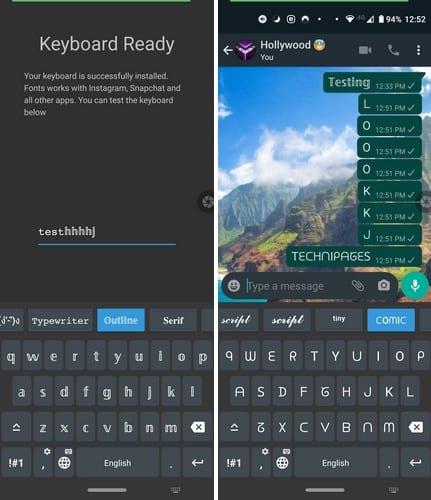
Популярним додатком, який допоможе вам оживити під час введення тексту, є шрифти – смайли та клавіатура шрифтів . Це дуже проста у використанні програма, яка дає вам покрокові інструкції, як увімкнути клавіатуру.
Ви можете вибрати один із таких варіантів, як:
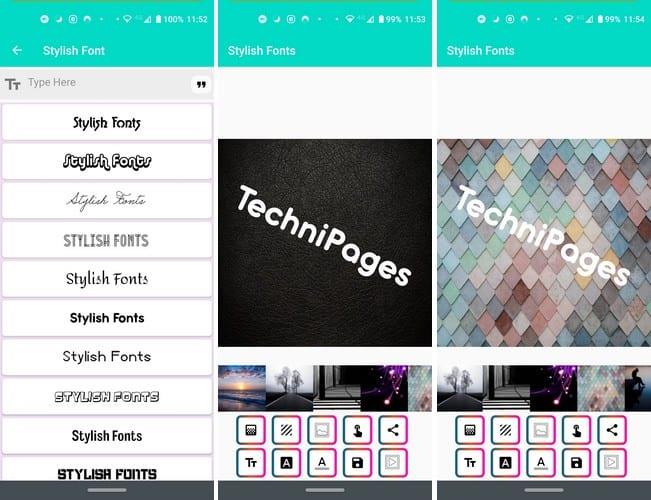
Коли ви вперше відкриваєте стильні шрифти , він надає вам різні варіанти використання стилів шрифтів. Наприклад, ви можете використовувати стилі шрифту, щоб ввести повідомлення з гарним фоном або створити повідомлення, яке пізніше надішлете другові через WhatsApp. Програма не є програмою для клавіатури, як перший варіант у списку.
Ви можете вибрати один із багатьох шрифтів, які згодом можна надіслати через WhatsApp, скопіювати та вставити в інше місце, або скористатися опцією спільного доступу в опції Stylish Text Maker .
У опції «Styly Font Image Maker» ви спочатку обираєте стиль шрифту, а потім вибираєте фон, який має бути у вашому повідомленні. Ви можете вибрати одне з інтегрованих зображень або завантажити те, яке у вас є в галереї вашого пристрою. Існує навіть власний редактор стилів, щоб ви могли створювати власні стилі.
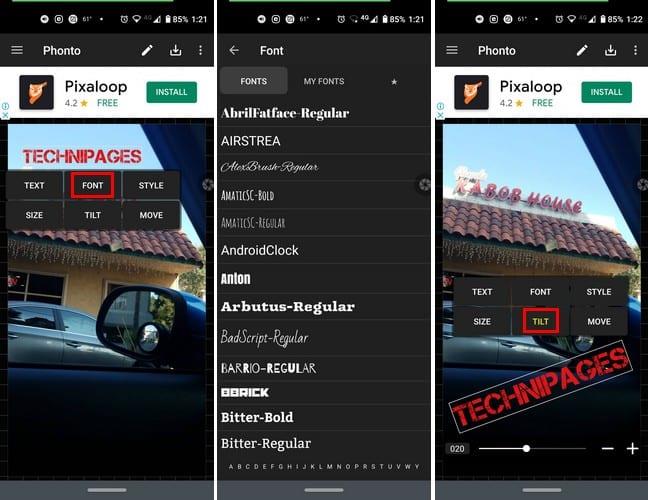
Phonto — це програма, яка буде корисна лише в тому випадку, якщо ви хочете лише додати текст до зображень. Він має понад 200 шрифтів, але якщо ви хочете більше, ви можете встановити інші. Після того, як ви введете повідомлення, ви можете виконувати такі дії, як нахилити його, змінити колір, додати міжрядковий інтервал і використовувати режим змішування.
Додаток пропонує безліч простих зображень на вибір і навіть матиме вкладку для перегляду ваших шаблонів. Програма безкоштовна, але деякі опції не будуть доступні, оскільки їх потрібно буде придбати. Наприклад, деякі пакети зображень доступні за 1,99 доларів США. Після того, як ви завершите створення, натисніть кнопку завантаження, і ви зможете завантажити зображення у форматі JPG або PNG.
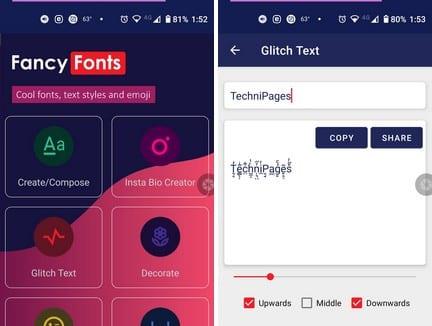
Fancy Fonts також має численні опції для використання. Додаток дозволяє ввести повідомлення та вибрати, як ви хочете його прикрасити. Ви вирішуєте, куди йти смайли, і можете додати скільки завгодно.
Також є варіант, коли смайлики можна створювати із символами. Праворуч від кожного параметра ви побачите опцію скопіювати смайли та поділитися ними з програмою, яку ви вже інсталювали.
Введення з тим самим стилем шрифту через деякий час може стати нудним. Добре, що у вас є різні варіанти на вибір. Не всі варіанти можуть бути безкоштовними. Але якщо вони за розумною ціною, їх завжди можна купити. Який ваш улюблений стиль шрифту?
Подивіться, як знайти координати будь-якої точки світу на Картах Google для Android, Windows і iPadOS.
Як більше не бачити повідомлення про місцезнаходження в Chrome на Android, Windows 10 або iPad.
Подивіться, які кроки потрібно виконати, щоб отримати доступ до вмісту Карт Google і видалити його. Ось як стерти старі карти.
Samsung Galaxy S24 продовжує інноваційну спадщину Samsung, пропонуючи користувачам бездоганний інтерфейс із покращеними функціями. Серед його багатьох
Смартфони серії Samsung Galaxy S24 із елегантним дизайном і потужними функціями є популярним вибором для користувачів, які хочуть користуватися Android найвищого рівня.
Ось кілька програм, які ви можете спробувати, щоб допомогти вам виконати новорічну обіцянку за допомогою пристрою Android.
Щоб Google не зберігав майбутні записи, виконайте кілька простих кроків. Якщо ви думаєте, що Google уже зберіг деякі, подивіться, як ви можете стерти свої аудіо.
Galaxy S24, останній флагманський смартфон Samsung, знову підняв планку мобільних технологій. Завдяки передовим функціям, приголомшливий
Дізнайтеся, що таке Telegram і чим вони відрізняються від груп.
Детальний посібник зі знімками екрана про те, як встановити домашню сторінку за замовчуванням у версіях Google Chrome для настільних комп’ютерів або мобільних пристроїв.








